【大膽嚐試】Windows10下的Linux子係統運行圖形化程序
前景:
又翻了翻那本《完美運用ubuntu》,突然覺得實在太對不起作者了,他那麼幸苦寫了這本書,我又花了錢買了這本書,卻……好吧,實在不想再次更改米本上的係統,於是嚐試使用USB Livecd的方法將Ubuntu係統裝進U盤裏,但是書本上說的UNetbootin的原理跟軟碟通沒有什麼區別,除了個臨時文件的儲存空間配置,剩下的都是寫入映像。加上米本這種裝上Ubuntu就發生驅動衝突導致無法上網的致命缺點,更甚的就是由於是未安裝使用係統的係統文件根本就打不開,所以就無法將相關驅動加進黑名單。沒有網絡的Ubuntu就像沒有網絡的Arch一樣,都是安裝不了的廢物,雖然它們都是Linux係統。因而,我們開始吧。
必要條件:
1.開啟開發人員模式(設置——更新和安全——針對開發人員)

2.開啟功能“Windows10下的Linux子係統”(應用與功能——相關設置下“程序和功能”——啟用或關閉Windows功能——打勾“Windows10下的Linux子係統”——重啟)

3.BASH安裝(“Win”+“R”——輸入“cmd”——輸入“bash”——輸入“y”)



安裝完成之後
第一次嚐試:是否使用X-Window相關服務能夠實現圖形化桌麵應用呢?
1.安裝X服務相關
sudo apt-get update
sudo apt-get upgrade -y
sudo qpt-get install -y xinit

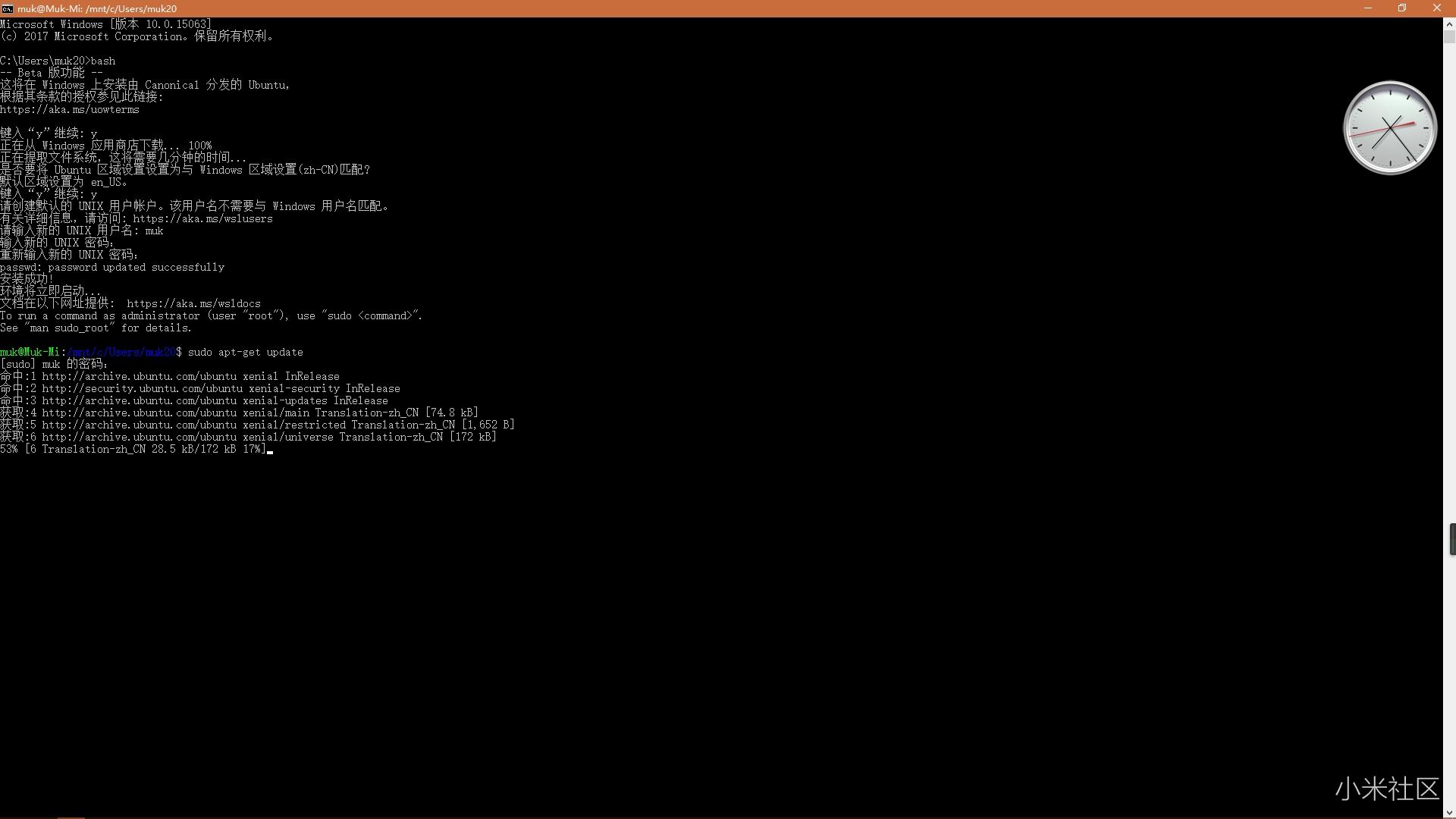



2.安裝GIMP(Linux係統下的Photoshop!!!)
受到書本影響,我比較喜歡用“aptitude”管理軟件
sudo apt-get install -y aptitude
sudo aptitude install -y gimp


4.運行結果(直接輸入“gimp”)
明顯無法運行,顯示“Cannot open display”
顯然我實在想得太簡單了,這個所謂子係統從發布開始就拒絕了圖形界麵的顯示,至於最後想到裝一個桌麵試一試,但是裝好桌麵之後就需要修改啟動順序,然後重啟係統在進入圖形界麵的桌麵,可是試了試“reboot”這個命令,根本就不存在!
好吧,不玩了!
sudo aptitude purge xinit
sudo aptitude purge gimp
第二次嚐試:我還是有那麼一小小不服氣,為什麼你給我一個Linux係統,卻不給我所有功能(事實上就是不存在所有功能這種事情)?所以我問下度娘,發現這麼一個網頁:點擊進入
在這篇文章中我們發現了這樣的軟件——xming,這個是將X服務器搬出這個命令行的軟件,雖然……

神奇的存在著“PRO”版本,就是說——我們用免費版本吧……
1.安裝xming
2.召回消失了的GIMP

sudo aptitude install -y gimp
3.配置Xlunch(開啟之後一路默認繼續下去)

4.運行GIMP
DISPLAY:0 gimp



哇靠!這是什麼鬼?!
好吧,我們運行出來了,這個界麵十分的難看,沒辦法,米本的1080P的屏幕100%文字顯示,deepin的字體也是這麼小的……
聽說……
這個“Windows10下的Linux子係統”還可以使用其他的係統……
所以……
自己試試吧!

最後,
歡迎加入“這麼簡單學習肯定不會學會”係列的“Linux係統”大家庭中!
最後更新:2017-09-01 00:59:38